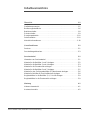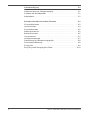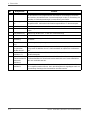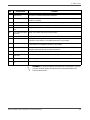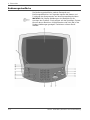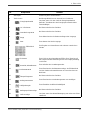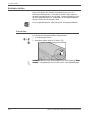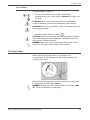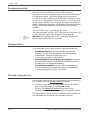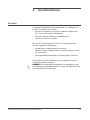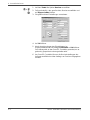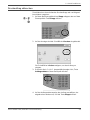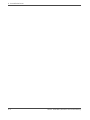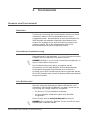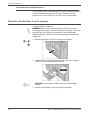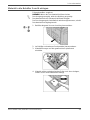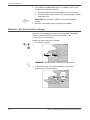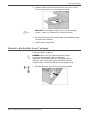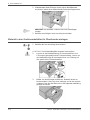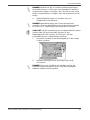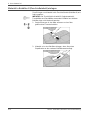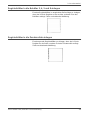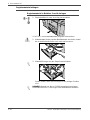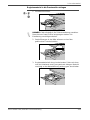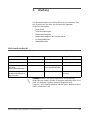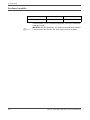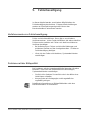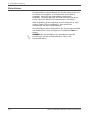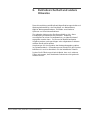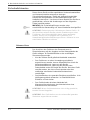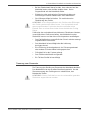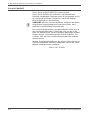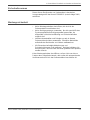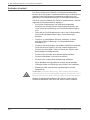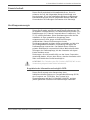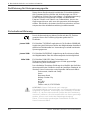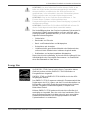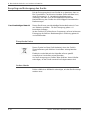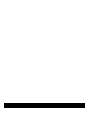Xerox 4590 Installationsanleitung
- Kategorie
- PC / Workstation Barebones
- Typ
- Installationsanleitung
Dieses Handbuch eignet sich auch für

Xerox 4590 Enterprise Printing System
Xerox 4110 Enterprise Printing System
Kurzanleitung
Version 3.2, Januar 2008

Erstellt von:
Xerox Corporation
Global Knowledge & Language Services
800 Phillips Road
Building 218
Webster, New York 14580
Übersetzung:
Xerox
GKLS European Operations
Bessemer Road
Welwyn Garden City
Hertfordshire
AL7 1BU
Großbritannien
© Copyright 2008 Xerox Corporation. Alle Rechte vorbehalten.
Der Urheberschutz erstreckt sich auf sämtliche gesetzlich zulässigen oder bewilligten urheberrechtsfähigen Materialien
und Informationen beliebiger Art, einschließlich der mit den Softwareprogrammen erzeugten Materialien, die auf dem
Bildschirm angezeigt werden, wie Schriften, Muster, Symbole, Bildschirmanzeigen usw.
Xerox® und die in dieser Veröffentlichung erwähnten Xerox Produktbezeichnungen sind Marken der XEROX
CORPORATION. Alle anderen Produktnamen und -bezeichnungen sind Marken der jeweiligen Hersteller und werden
hiermit anerkannt.
Microsoft, MS-DOS, Windows, Windows NT, Microsoft Network und Windows Server sind Marken der Microsoft
Corporation in den USA und/oder anderen Ländern. Novell, NetWare, IntranetWare und NDS sind Marken von Novell,
Inc. in den USA und anderen Ländern. Adobe, Acrobat, PostScript, PostScript3 und das PostScript-Logo sind Marken von
Adobe Systems Incorporated. Apple, AppleTalk, EtherTalk, LocalTalk, Macintosh, MacOS und TrueType sind Marken von
Apple Computer, Inc. in den USA und anderen Ländern. HP, HPGL, HPGL/2 und HP-UX sind Marken der Hewlett-Packard
Corporation.
Alle Produkt-/Markennamen sind Marken der jeweiligen Inhaber.

Xerox 4590 EPS/4110 EPS Kurzanleitung
i
Inhaltsverzeichnis
Übersicht 1-1
Gerätekomponenten. . . . . . . . . . . . . . . . . . . . . . . . . . . . . . . . . . . . . . . . . .1-1
Bedienungsoberfläche . . . . . . . . . . . . . . . . . . . . . . . . . . . . . . . . . . . . . . . .1-6
Betriebsschalter . . . . . . . . . . . . . . . . . . . . . . . . . . . . . . . . . . . . . . . . . . . . .1-8
Schutzschalter . . . . . . . . . . . . . . . . . . . . . . . . . . . . . . . . . . . . . . . . . . . . . .1-9
Energiesparbetrieb. . . . . . . . . . . . . . . . . . . . . . . . . . . . . . . . . . . . . . . . . .1-10
Dokumentation . . . . . . . . . . . . . . . . . . . . . . . . . . . . . . . . . . . . . . . . . . . . .1-10
Aktuelle Informationen . . . . . . . . . . . . . . . . . . . . . . . . . . . . . . . . . . . . . . .1-10
Grundfunktionen 2-1
Drucken . . . . . . . . . . . . . . . . . . . . . . . . . . . . . . . . . . . . . . . . . . . . . . . . . . .2-1
Druckauftrag abbrechen. . . . . . . . . . . . . . . . . . . . . . . . . . . . . . . . . . . . . . .2-3
Druckmaterial 3-1
Hinweise zum Druckmaterial . . . . . . . . . . . . . . . . . . . . . . . . . . . . . . . . . . .3-1
Material in die Behälter 1 und 2 einlegen. . . . . . . . . . . . . . . . . . . . . . . . . .3-2
Material in die Behälter 3 und 4 einlegen. . . . . . . . . . . . . . . . . . . . . . . . . .3-3
Material in die Zusatzzufuhr einlegen. . . . . . . . . . . . . . . . . . . . . . . . . . . . .3-4
Material in die Behälter 6 und 7 einlegen. . . . . . . . . . . . . . . . . . . . . . . . . .3-5
Material in den Großraumbehälter für Überformate einlegen. . . . . . . . . . .3-6
Material in Behälter 8 (Zuschießeinheit) einlegen . . . . . . . . . . . . . . . . . . .3-8
Registerblätter in die Behälter 3, 4, 5 und 8 einlegen . . . . . . . . . . . . . . . .3-9
Registerblätter in die Zusatzzufuhr einlegen . . . . . . . . . . . . . . . . . . . . . . .3-9
Wartung 4-1
Verbrauchsmaterial . . . . . . . . . . . . . . . . . . . . . . . . . . . . . . . . . . . . . . . . . .4-1
Austauschmodule. . . . . . . . . . . . . . . . . . . . . . . . . . . . . . . . . . . . . . . . . . . .4-2

Xerox 4590 EPS/4110 EPS Kurzanleitung
ii
Fehlerbeseitigung 5-1
Verfahrensweise zur Fehlerbeseitigung . . . . . . . . . . . . . . . . . . . . . . . . . . .5-1
Probleme mit der Bildqualität . . . . . . . . . . . . . . . . . . . . . . . . . . . . . . . . . . .5-1
Materialstaus . . . . . . . . . . . . . . . . . . . . . . . . . . . . . . . . . . . . . . . . . . . . . . .5-2
Betriebssicherheit und andere Hinweise 6-1
Sicherheitshinweise . . . . . . . . . . . . . . . . . . . . . . . . . . . . . . . . . . . . . . . . . .6-2
Lasersicherheit. . . . . . . . . . . . . . . . . . . . . . . . . . . . . . . . . . . . . . . . . . . . . .6-4
Sicherheitsnormen . . . . . . . . . . . . . . . . . . . . . . . . . . . . . . . . . . . . . . . . . . .6-5
Wartungssicherheit. . . . . . . . . . . . . . . . . . . . . . . . . . . . . . . . . . . . . . . . . . .6-5
Betriebssicherheit. . . . . . . . . . . . . . . . . . . . . . . . . . . . . . . . . . . . . . . . . . . .6-6
Ozonsicherheit . . . . . . . . . . . . . . . . . . . . . . . . . . . . . . . . . . . . . . . . . . . . . .6-7
Hochfrequenzenergie. . . . . . . . . . . . . . . . . . . . . . . . . . . . . . . . . . . . . . . . .6-7
Zertifizierung für Kleinspannungsgeräte. . . . . . . . . . . . . . . . . . . . . . . . . . .6-8
Sicherheitszertifizierung . . . . . . . . . . . . . . . . . . . . . . . . . . . . . . . . . . . . . . .6-8
Energy Star. . . . . . . . . . . . . . . . . . . . . . . . . . . . . . . . . . . . . . . . . . . . . . . . .6-9
Recycling und Entsorgung des Geräts. . . . . . . . . . . . . . . . . . . . . . . . . . .6-10

Xerox 4590 EPS/4110 EPS Kurzanleitung
1-1
1. Übersicht
Gerätekomponenten
VORSICHT: Die mit diesem Warnschild ausgewiesenen Bereiche
nicht berühren!
1
2
3
4
5
6
7
8
9
10
12
11

Xerox 4590 EPS/4110 EPS Kurzanleitung
1-2
1. Übersicht
Nr. Komponente Funktion
1 DocuSP-Controller Die DocuSP-Druckservice-Software, die eine grafische Bedienungsoberfläche
für den Drucker zum
Programmieren und Drucken von Aufträgen, Einrichten
des Druckers, Kontrollieren der Systemeinstellungen sowie zur Verwaltung der
Schriften, Sicherheitseinstellungen, Kostenzählung usw. liefert.
2 Bedienungsoberflä-
che
Die Bedienungsoberfläche des Geräts umfasst ein Steuerpult und einen Berüh-
rungsbildschirm. Siehe Abschnitt "Bedienungsoberfläche" in diesem Kapitel.
3 Betriebsschalter Zum Ein-/Ausschalten des Geräts
4 Vordere Abdeckung Abdeckung des Bereichs, in dem der Tonersammelbehälter und der Papierweg
liegen
5 Linke Abdeckung Abdeckung des Bereichs, in dem das Tonermodul liegt
6 Behälter 1, 2, 3, 4 Enthält Druckmaterial.
7Feststell-
vorrichtung
Dient zur Arretierung der Geräteräder; Räder arretieren, sobald das Gerät auf-
gestellt ist.
8 Untere linke Abdek-
kung
Abdeckung des Papierwegs
9 Vordere Abdeckung
der optionalen
Behälter 6 und 7.
Abdeckung, hinter der die linke untere Geräteabdeckung liegt. Diese Abdek-
kung sowie die Behälter 6 und 7 sind Bestandteil der optionalen Großraumzu-
fuhr.
10 Großraumzufuhr
(Behälter 6, 7)
Die optionale Großraumzufuhr hat eine Behälterkapazität von 2 x 2000 Blatt für
die Druckausgabe.
11 Optionale
Großraumzufuhr für
Überformat
(Behälter 6)
Alternativ zur Großraumzufuhr mit zwei Behältern kann über den optionalen
Großraumbehälter für Überformat Druckmaterial bis zum Format SRA3/330 x
483 mm verarbeitet werden.
12 Zusatzzufuhr
(Behälter 5)
Zufuhr für Sonderdruckmaterialien (z. B. Karton), die nicht über die Behälter 1
bis 4 zugeführt werden können. Kann bei Nichtgebrauch abgeklappt sowie zur
Verarbeitung überlanger Druckmaterialien erweitert werden.

Xerox 4590 EPS/4110 EPS Kurzanleitung
1-3
1. Übersicht
13
14
16
15
17
18
Nr. Komponente Funktion
13 Abdeckung des
Tonersammelbehäl-
ters
Abdeckung, hinter der der Tonersammelbehälter liegt
14 Tonersammelbehäl-
ter
Behälter, in dem der verbrauchte Toner aufgefangen wird
15 Haltegriff Dient zum Herausziehen der Übertragungseinheit
16 Fixiereinheit Geräteteil, in dem der Toner auf dem Druckmaterial fixiert wird;
VORSICHT: Die Fixiereinheit ist sehr heiß. Beim Beseitigen von
Materialstaus nicht berühren!
17 Übertragungsein-
heit
Einheit, in der die Übertragung des Druckbilds von der Trommel auf das
Papier stattfindet
18 Tonermodul Liefert Toner für das Druckbild auf dem Papier

Xerox 4590 EPS/4110 EPS Kurzanleitung
1-4
1. Übersicht
20
21
22
23
24
32
19
25
26
28
27
29
31
30

Xerox 4590 EPS/4110 EPS Kurzanleitung
1-5
1. Übersicht
HINWEIS: In diesem Handbuch werden der Finisher des Typs D2
und der Booklet Maker manchmal der Einfachheit halber als
Finisher bezeichnet.
Nr. Komponente Funktion
19 Zuschießeinheit
(Behälter 8)
Zum Zuschießen farbigen Materials, vorgedruckten Registermaterials sowie
von Deck- und Klarsichtfolientrennblättern.
20 Glättungstaste Besonders bei dünnerem Papier diese Taste drücken, um das ausgegebene
Material zu glätten.
21 Hauptausgabefach Hier werden sortierte und unsortierte Drucke ausgegeben.
22 Finisherfach Ausgabefach für geheftete, gelochte und gefalzte Drucke (Leporellofalz).
23 Broschürenausgabe-
fach
Ausgabefach für Drucke mit Einbruchfalz und Einbruchfalz mit Heftung.
24 Broschürenausgabe-
fachtaste
Taste zum Öffnen der Broschürenausgabe
25 Rechte Finishertür Zugang zu Papierweg, Hefter und Lochabfallbehälter.
26 Broschürenhefter Verfügt über zwei Heftklammermagazine. Magazin herausnehmen, um Heft-
klammern nachzufüllen und Heftklammerstaus zu beseitigen.
27 Heftklammermagazin Einzelheftklammermagazin. Magazin herausnehmen, um Heftklammern
nachzufüllen und Heftklammerstaus zu beseitigen.
28 Heftabfallbehälter Nimmt den Drahtabfall von den vier Heftklammermagazinen auf. Öffnen, um
Behälter herauszunehmen und auszuwechseln.
29 Locherabfallbehälter Auffangbehälter für Locherabfall
30 Falzausgabefach
(optional)
Hier werden gefalzte Drucke (Wickel- und Leporellofalz) ausgegeben.
31 Linke Abdeckung Abdeckung, die Zugriff auf den linken Finisherbereich bietet
32 Falzausgabefachta-
ste
Taste zum Öffnen des Falzausgabefachs.

Xerox 4590 EPS/4110 EPS Kurzanleitung
1-6
1. Übersicht
Bedienungsoberfläche
Die Bedienungsoberfläche umfasst Steuerpult und
Berührungsbildschirm. Im Folgenden werden die Namen und
Funktionen der Komponenten auf dem Steuerpult beschrieben.
WICHTIG: Die Display-Abbildungen sind Beispiele für die
Anzeigen des Systems. Die Anzeigen auf dem jeweiligen System
können davon abweichen. Möglicherweise sind nicht alle in den
Display-Abbildungen gezeigten Funktionen auf dem Gerät
aktiviert.

Xerox 4590 EPS/4110 EPS Kurzanleitung
1-7
1. Übersicht
Nr. Komponente Funktion
1 Steuerpult Anordnung der Funktionstasten
2 Touchscreen Berührungsbildschirm zur Auswahl von Funktionen.
3
Energiesparbetrieb
Leuchtet, wenn sich das Gerät im Energiesparbetrieb
befindet. Zum Beenden des Energiesparzustands diese
Taste betätigen.
4
AC-Löschtaste
Bei diesem Gerät ohne Funktion
5
Unterbrechungstaste
Bei diesem Gerät ohne Funktion
6
Stopp
Zum Abbrechen des laufenden Auftrags oder Vorgangs
7
Start
Zum Starten des Druckvorgangs
8
Ziffernblock
Zur Eingabe von Kennwörtern und anderen numerischen
Werten
9
Löschtaste
Zum Löschen der eingegebenen Ziffer; diese Taste ist ggf.
bei entsprechender Anweisung durch eine Display-Meldung
zu drücken.
10
Anmelde-/Abmeldetaste
Zum Aufrufen des Verwaltungsmodus
11
Gerätestatustaste
Zum Einsehen der Gerätestatusanzeige, der Zählerstände
und des Verbrauchsmaterialvorrats und zum Drucken von
Berichten
12
Überprüfungstaste
Bei diesem Gerät ohne Funktion
13
Auftragsstatustaste
Zum Einsehen des Verarbeitungsstatus von Aufträgen
14
Helligkeitsregler
Zum Einstellen der Bildschirmhelligkeit
15
Auftragsspeicheranzeige
Bei diesem Gerät ohne Funktion
16
Onlineanzeige
Leuchtet, wenn eine Datenübertragung vom oder zum Client
stattfindet.

Xerox 4590 EPS/4110 EPS Kurzanleitung
1-8
1. Übersicht
Betriebsschalter
Nach Einschalten des Geräts durchläuft dieses eine ca. 5-
minütige Aufwärmphase. Gerät am Ende des Tages oder bei
längeren Betriebspausen ausschalten. Zudem empfiehlt es sich,
die Energiesparfunktion zu verwenden. Im Energiesparbetrieb
verbraucht das Gerät weniger Strom.
Zur Energiesparfunktion siehe Abschnitt "Energiesparbetrieb"
Einschalten
Das Gerät wird folgendermaßen eingeschaltet:
1. Schalterklappe öffnen.
2. Betriebsschalter drücken (Position [
|]).
HINWEIS: Während der Aufwärmphase wird die Meldung "Bitte
warten..." eingeblendet. Das Gerät ist noch nicht betriebsbereit.

Xerox 4590 EPS/4110 EPS Kurzanleitung
1-9
1. Übersicht
Ausschalten
Folgendermaßen vorgehen:
1. Vor dem Ausschalten müssen alle Druckaufträge
abgeschlossen sein. Ferner darf die <Online>-Anzeige nicht
leuchten.
ACHTUNG: Wenn das Gerät während eines Druckauftrags
ausgeschaltet wird, gehen alle verarbeiteten Daten verloren.
ACHTUNG: Gerät nie ausschalten, während Übertragungs- oder
Druckvorgänge laufen.
2. Betriebsschalter drücken (Position [ ]).
ACHTUNG: Nach dem Umlegen des Betriebsschalters wird der
Ausschaltvorgang im Gerät fortgesetzt. Netzkabel daher nicht
sofort aus der Steckdose ziehen.
HINWEIS: Wenn das Gerät ausgeschaltet wurde, darf es erst
nach zehn Sekunden wieder eingeschaltet werden.
Schutzschalter
Dieses Gerät verfügt über einen Schutzschalter. Der
Schutzschalter ist normalerweise in der eingeschalteten ("l")
Position (siehe Abb.).
Wird die Stromversorgung des Geräts unterbrochen, springt der
Schutzschalter in die Position Aus (O).
HINWEIS: Befindet sich der Schutzschalter in der Position Aus
(O), Xerox-Kundendienst verständigen.

Xerox 4590 EPS/4110 EPS Kurzanleitung
1-10
1. Übersicht
Energiesparbetrieb
Wird das Gerät eine Zeit lang nicht benutzt, schaltet es
automatisch in den Energiesparbetrieb. Man unterscheidet zwei
Energiesparzustände: reduzierter Betrieb und Ruhezustand.
Das Gerät schaltet automatisch auf reduzierten Betrieb um, wenn
es über einen vorgegebenen Zeitraum inaktiv ist. Das Gerät läuft
im reduzierten Betrieb, bis ein Vorgang durchgeführt wird oder ein
zweites Zeitintervall abgelaufen ist. Bleibt das Gerät während des
zweiten Zeitintervalls weiterhin inaktiv, wird der Ruhezustand
aktiviert.
Um das Gerät wieder zu verwenden, die Taste
"Energiesparbetrieb" drücken. Die Taste hört auf zu leuchten, und
auf dem Steuerpult wird die Standardanzeige angezeigt.
WICHTIG: Die Aufwärmzeit aus dem reduzierten Betrieb oder
Ruhezustand beträgt etwa 45 Sekunden.
Dokumentation
Zum Lieferumfang des Geräts gehören folgende Handbücher:
• Benutzerhandbuch: In diesem Handbuch werden die
einzelnen Schritte für Druckaufträge, das Beseitigen von
Materialstaus, Wartungsmaßnahmen und
Sicherheitsinformationen beschrieben.
• Systemhandbuch (nur auf Englisch verfügbar): richtet sich
an Systemadministratoren und enthält Informationen über
Einstellungen und Netzwerkumgebung.
• DocuSP-Dokumentation: Die DocuSP-Dokumentation im
DocuSP-Medienpaket enthält Informationen zu Installation
und Verwendung des DocuSP-Controllers.
Aktuelle Informationen
Die neuesten Ergänzungen der Dokumentation und Informationen
zum Produkt sind unter www.xerox.com
zu finden.
• Auf dieser Webseite die Modellnummer (4110 oder 4595 in
das Suchfeld eingeben und auf Suchen klicken.
• Auf den Link Support & Treiber
klicken und für das
Gerätemodell relevante Seiten über die Suchoptionen suchen.
Ein regelmäßiger Besuch der Xerox-Website wird empfohlen, da
hier Informationen zum Gerät stets aktualisiert werden.

Xerox 4590 EPS/4110 EPS Kurzanleitung
2-1
2. Grundfunktionen
Drucken
Es gibt drei Möglichkeiten zum Weiterleiten von Aufträgen zum
DocuSP-Controller zum Drucken:
• Von einer Anwendung auf einem Computer, mithilfe eines
PCL- bzw. PostScript-Druckertreibers
• Über das Internet mithilfe eines Webbrowsers
• Import am DocuSP-Controller
Die DocuSP-Druckertreiber (PS und PCL) ermöglichen das
Drucken folgender Auftragsarten:
• Normaldruck: Auftrag senden und drucken
• Speicherauftrag: Auftrag auf dem Controller speichern, ohne
ihn zu drucken
• Hintergrundformularerstellung: Erstellung eines Vordrucks
Zum Senden eines Druckauftrags vom Computer aus wie im
Folgenden erläutert vorgehen.
HINWEIS: Die angezeigten Dialogfelder sind abhängig von der
verwendeten Anwendungssoftware. Genaue Informationen siehe
Dokumentation der Anwendung.

Xerox 4590 EPS/4110 EPS Kurzanleitung
2-2
2. Grundfunktionen
1. Im Menü Datei die Option Drucken auswählen.
2. Falls erforderlich, den gewünschten Drucker auswählen und
auf Eigenschaften klicken.
3. Die gewünschten Einstellungen vornehmen.
4. Auf OK klicken.
5. Nach dem Vornehmen der Einstellungen im
Eigenschaftenfenster im Dialogfeld Drucken auf OK klicken.
Der Auftrag wird an den DocuSP-Controller gesendet, wo er
gedruckt, gespeichert oder angehalten wird.
6. Am DocuSP-Controller können die Druckeinstellungen des
Auftrags modifiziert und der Auftrag zum Drucken freigegeben
werden.

Xerox 4590 EPS/4110 EPS Kurzanleitung
2-3
2. Grundfunktionen
Druckauftrag abbrechen
Zum Abbrechen eines laufenden Druckauftrags wie nachfolgend
beschrieben vorgehen:
1. Auf dem Berührungsbildschirm Stopp antippen oder auf dem
Steuerpult die Taste Stopp drücken.
2. Auf der Anzeige wird die Schaltfläche Löschen eingeblendet.
Die Schaltfläche Löschen antippen, um den Auftrag zu
stoppen.
3. Erscheint die in Schritt 2. dargestellte Anzeige nicht, Taste
Auftragsstatus auf dem Steuerpult drücken.
4. Auf der Auftragsstatusanzeige den Auftrag auswählen, der
abgebrochen werden soll, und die Taste Stopp drücken.

Xerox 4590 EPS/4110 EPS Kurzanleitung
2-4
2. Grundfunktionen

Xerox 4590 EPS/4110 EPS Kurzanleitung
3-1
3. Druckmaterial
Hinweise zum Druckmaterial
Materialart
Format und Ausrichtung des Druckmaterials werden vom Gerät
automatisch erkannt. Die Druckmaterialart muss jedoch
angegeben werden. Normalerweise ist als Druckmaterialart für
jeden Behälter Normalpapier eingestellt. Wird Material einer
anderen Art eingelegt, muss diese Einstellung entsprechend
geändert werden. Bis zu fünf Materialsorten können als
benutzerdefiniertes Material eingerichtet werden.
Automatische Formaterkennung
Standardformate in den Behältern 3, 4, 6 und 7 werden nach dem
Einlegen des Druckmaterials automatisch erkannt.
HINWEIS: Behälter 1 und 2 sind für Format A4 vorkonfiguriert, so
dass A4 automatisch erkannt wird.
Die Druckmaterialart muss jedoch angegeben werden.
Normalerweise ist für jeden Behälter als Standardmaterialart
Normalpapier eingestellt. Wird Material einer anderen Art
eingelegt, muss diese Einstellung entsprechend geändert werden.
Bis zu fünf Materialsorten können als benutzerdefiniertes Material
eingerichtet werden.
Auto-Behälterwahl
Wenn die folgenden Bedingungen beide erfüllt werden, wird
automatisch ein Behälter mit Material, das dem Format und der
Ausrichtung der Vorlage entspricht, ausgewählt:
• Es wird ein PCL-Druckertreiber verwendet.
• Auf dem Register "Material/Ausgabe" wird "Behälter"
ausgewählt.
Diese Funktion wird als Auto-Behälterwahl bezeichnet.
HINWEIS: Die Zusatzzufuhr (Behälter 5) kann nicht für die Auto-
Behälterwahl verwendet werden.

Xerox 4590 EPS/4110 EPS Kurzanleitung
3-2
3. Druckmaterial
Automatischer Behälterwechsel
Ist ein Behälter leer, wird automatisch auf einen anderen Behälter
mit Druckmaterial des gleichen Formats, Gewichts und der
gleichen Art und Ausrichtung (SSZ oder LSZ) umgeschaltet.
Material in die Behälter 1 und 2 einlegen
Folgendermaßen vorgehen:
HINWEIS: Wenn das Druckmaterial im Gerät während eines
Druckvorgangs ausgeht, wird eine Meldung angezeigt. Nach den
Anweisungen am Display Druckmaterial in die betreffenden
Behälter einlegen. Danach wird der Druckvorgang automatisch
fortgesetzt.
1. Behälter langsam bis zum Anschlag herausziehen.
2. Material mit der zu bedruckenden Seite nach oben einlegen,
sodass es an der Behälterwand anliegt.
WICHTIG: Die maximale Füllhöhe darf nicht überstiegen
werden.
3. Behälter vorsichtig bis zum Anschlag einschieben.
Seite wird geladen ...
Seite wird geladen ...
Seite wird geladen ...
Seite wird geladen ...
Seite wird geladen ...
Seite wird geladen ...
Seite wird geladen ...
Seite wird geladen ...
Seite wird geladen ...
Seite wird geladen ...
Seite wird geladen ...
Seite wird geladen ...
Seite wird geladen ...
Seite wird geladen ...
Seite wird geladen ...
Seite wird geladen ...
Seite wird geladen ...
Seite wird geladen ...
Seite wird geladen ...
Seite wird geladen ...
Seite wird geladen ...
Seite wird geladen ...
Seite wird geladen ...
Seite wird geladen ...
Seite wird geladen ...
Seite wird geladen ...
-
 1
1
-
 2
2
-
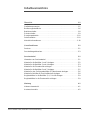 3
3
-
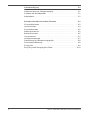 4
4
-
 5
5
-
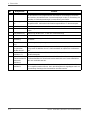 6
6
-
 7
7
-
 8
8
-
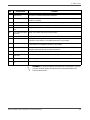 9
9
-
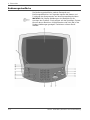 10
10
-
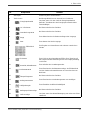 11
11
-
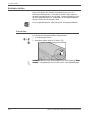 12
12
-
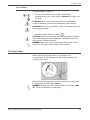 13
13
-
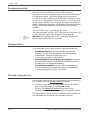 14
14
-
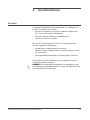 15
15
-
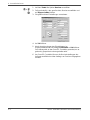 16
16
-
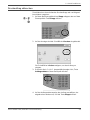 17
17
-
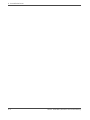 18
18
-
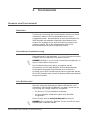 19
19
-
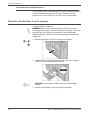 20
20
-
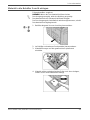 21
21
-
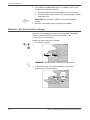 22
22
-
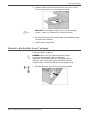 23
23
-
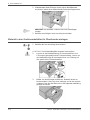 24
24
-
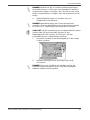 25
25
-
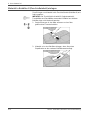 26
26
-
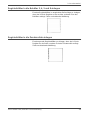 27
27
-
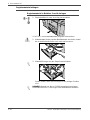 28
28
-
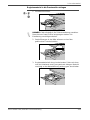 29
29
-
 30
30
-
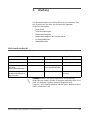 31
31
-
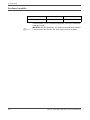 32
32
-
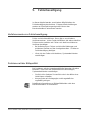 33
33
-
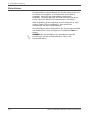 34
34
-
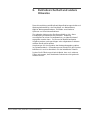 35
35
-
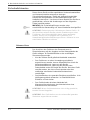 36
36
-
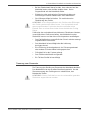 37
37
-
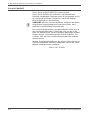 38
38
-
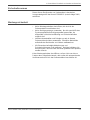 39
39
-
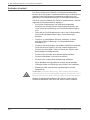 40
40
-
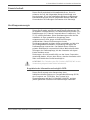 41
41
-
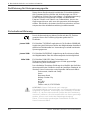 42
42
-
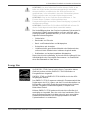 43
43
-
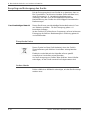 44
44
-
 45
45
-
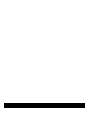 46
46
Xerox 4590 Installationsanleitung
- Kategorie
- PC / Workstation Barebones
- Typ
- Installationsanleitung
- Dieses Handbuch eignet sich auch für
Verwandte Artikel
-
Xerox 4590 Benutzerhandbuch
-
Xerox 4590 Benutzerhandbuch
-
Xerox 4595 Benutzerhandbuch
-
Xerox 4112/4127 Benutzerhandbuch
-
Xerox 4112/4127 Benutzerhandbuch
-
Xerox 4590 Benutzerhandbuch
-
Xerox 770 Benutzerhandbuch
-
Xerox D95/D110/D125 Benutzerhandbuch
-
Xerox D95/D110/D125 Benutzerhandbuch
-
Xerox Color J75 Benutzerhandbuch